NVM: trabalhando com diferentes versões do Node.Js
NVM: Node Version Manager
Diferente do NPM que gerencia pacotes para o node.js o NVM gerencia versões do node.js. A documentação nos diz que "nvm é um gerenciador de versão para node.js, projetado para ser instalado por usuário e invocado por shell".
Imagine que você está trabalhando em dois projetos onde o primeiro é um app para gerenciar produtos e ele foi criado com node.js na versão 14 já o segundo projeto é uma gerenciador de tarefas que foi criado com node.js na versão 17.
Imaginou ?? Para que você possa trabalhar com esses projetos na mesma máquina você precisa de mais de uma versão do node.js instalado e precisa alternar entre essas versões conforme for necessário.
Para isso podemos utilizar o NVM que facilita e muito esse processo.
Utilização do NVM
Como de costume, vamos pôr a mão na massa!
Para instalar o nvm no linux basta executar o comando abaixo que vai baixar o repositório e salvar em ~/.nvm. Para verificar se a instalação funcionou basta executar command -v nvm no seu terminal que você vai receber nvm caso esteja instalado.
Atenção: feche o terminal e abra novamente para que ele possa pegar o comando `nvm` .
Com a instalação finalizada vamos conhecer alguns dos principais comando:
Instalação do Node com NVM
No artigo Hello World: Nodejs vimos uma das formas de instalar o nodejs sem utilizar nvm. Abaixo listo alguns comando nvm para instalar o node.js
- Para instalar a última versão do node.js utilize
nvm install node- Caso queria instalar uma versão especifica utilize
nvm install <versão>. Veja o exemplo abaixo para instalar a versão 16.3.0
nvm install 16.3.0Listagem e desinstalação do Node com NVM
Para desinstalar uma versão é muito simples basta executar nvm uninstall <versão> mas antes de testar esse comando vamos ver todas as versões que você tem instalado na sua máquina executando o comando abaixo
nvm lsA imagem abaixo apresenta o resultado da execução de nvm ls na minha máquina. Observe que eu tenho duas versões v14 e v16 e no momento estou utilizando a v16.
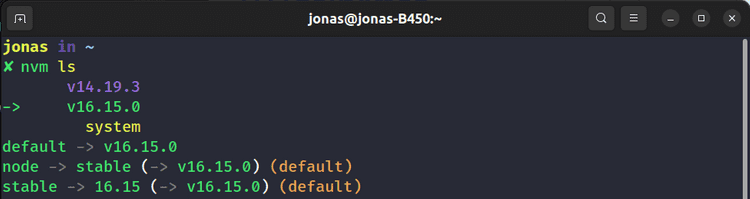 Resultado da execução: nvm ls
Resultado da execução: nvm ls
Alternando entre as versões instaladas
Acabamos de ver que eu estava usando a versão v16. Para utilizar outra versão instalada basta executar nvm use <versão>.
nvm use v14A imagem abaixo apresenta o resultado da execução de nvm use v14 na minha máquina. Veja que quando executado o comando altera a versão e confirma a alteração.
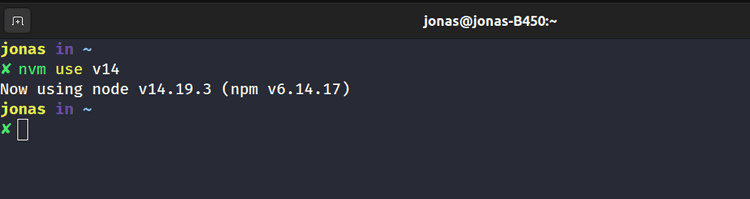 Resultado da execução: nvm use v14
Resultado da execução: nvm use v14
Para saber qual é a versão atual basta executar nvm current e será apresentado, no meu caso v14.19.3
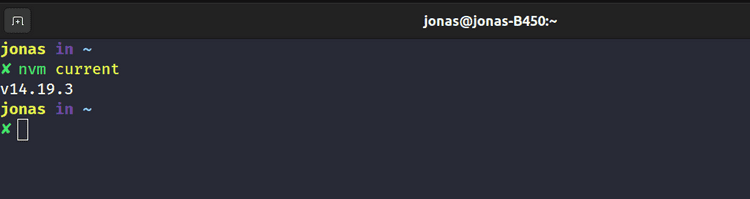 Resultado da execução: nvm use v14
Resultado da execução: nvm use v14
Prontinho, agora você está usando o melhor gerenciador de versões do node.js e não vai mais ter problemas com isso. Acesse a documentação do nvm para ver outros comandos e entender outros pontos relacionados a ele.
Links
-
Para mais informações acesse:
Abraços... :D